亮度控制器是直接從命令列管理 Ubuntu 桌面顯示器亮度的首選解決方案。該實用工具在設計時考慮到了用戶友好性,可以精確控制螢幕的亮度和色溫,使其成為希望自訂觀看體驗的人的必備工具。無論您是要調整以獲得更好的可讀性還是在深夜會議期間減少眼睛疲勞,亮度控制器都提供了增強桌面環境的簡單方法。
以下是使用亮度控制器的一些令人信服的理由:
- 使用方便:簡單的命令列輸入,可快速調整。
- 客製化:根據您的喜好客製化螢幕的亮度和色溫。
- 相容性:支援多種 Ubuntu 版本。
- 無障礙:非常適合有特定視覺需求的使用者。
- 效率:有助於減輕眼睛疲勞並節省能量。
- 靈活性:多顯示器支援可用於進階設定。
- 免費和開源:自由享受軟體並為軟體做出貢獻。
- 社區支持:由反應迅速且樂於助人的社區提供支援。
現在,讓我們開始安裝過程。
更新 Ubuntu 系統安裝亮度控制器
確保您的 Ubuntu 系統完全是最新的對於開始安裝過程至關重要。這將有助於避免套件衝突並確保與亮度控制器軟體的兼容性。
為此,我們將在終端機中執行以下命令:
sudo apt update && sudo apt upgrade此命令列序列將首先刷新 Ubuntu 儲存庫中的可用軟體包清單(sudo apt update)。接下來,第二個命令(sudo apt update)將升級系統上所有過時的軟體包。
導入亮度控制器的PPA
在 Ubuntu 上安裝亮度控制器的推薦方法是利用由 阿奇斯曼·帕尼格拉希。 PPA 提供了獲取官方 Ubuntu 儲存庫中可能未提供的軟體和更新的直接管道。
若要將亮度控制器的 PPA 新增至您的系統,請輸入以下命令:
sudo add-apt-repository ppa:apandada1/brightness-controller -y成功新增 PPA 後,需要指示系統刷新其套件清單以合併新儲存庫。這可以透過再次執行“apt update”命令來實現:
sudo apt update透過APT指令安裝亮度控制器
您可以在 Ubuntu 上安裝亮度控制器,並正確整合 PPA 並更新軟體套件清單。為此,請輸入以下命令:
sudo apt install brightness-controller此命令將指示系統從新加入的 PPA 安裝亮度控制器包。
啟動亮度控制器
啟動亮度控制器應用程式的 CLI 方法
對於熟悉命令列介面的人來說,亮度控制器可以直接從終端啟動。此方法提供了一種快速有效的方式來存取軟體。這是您需要執行的命令:
brightness-controller啟動亮度控制器應用程式的 GUI 方法
或者,可以使用桌面環境的圖形使用者介面 (GUI) 透過應用程式選單存取亮度控制器。這種方法允許以更直觀和互動的方式啟動軟體。
這是您需要遵循的導航路徑:
Activities > Show Applications > Brightness Controller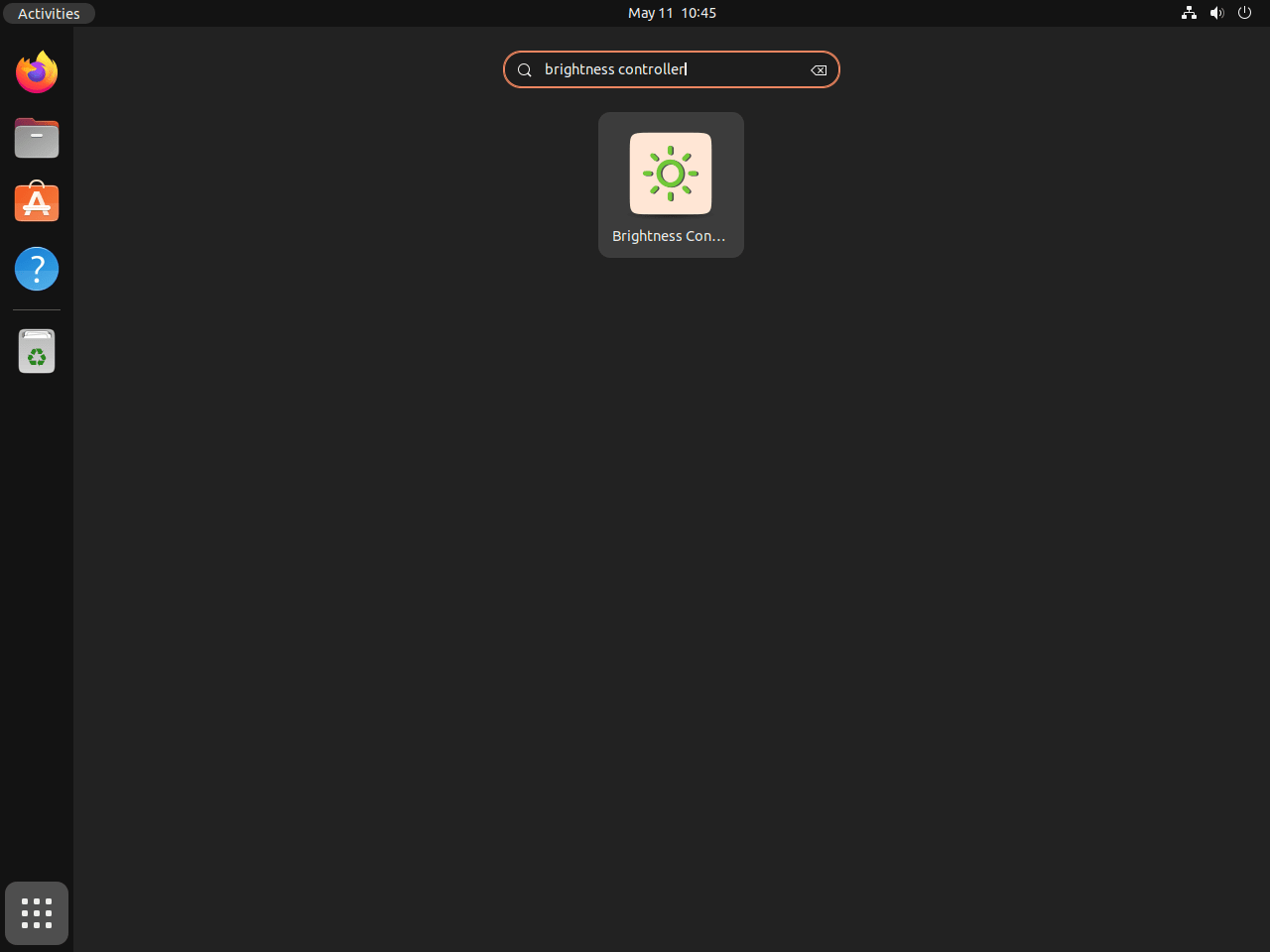
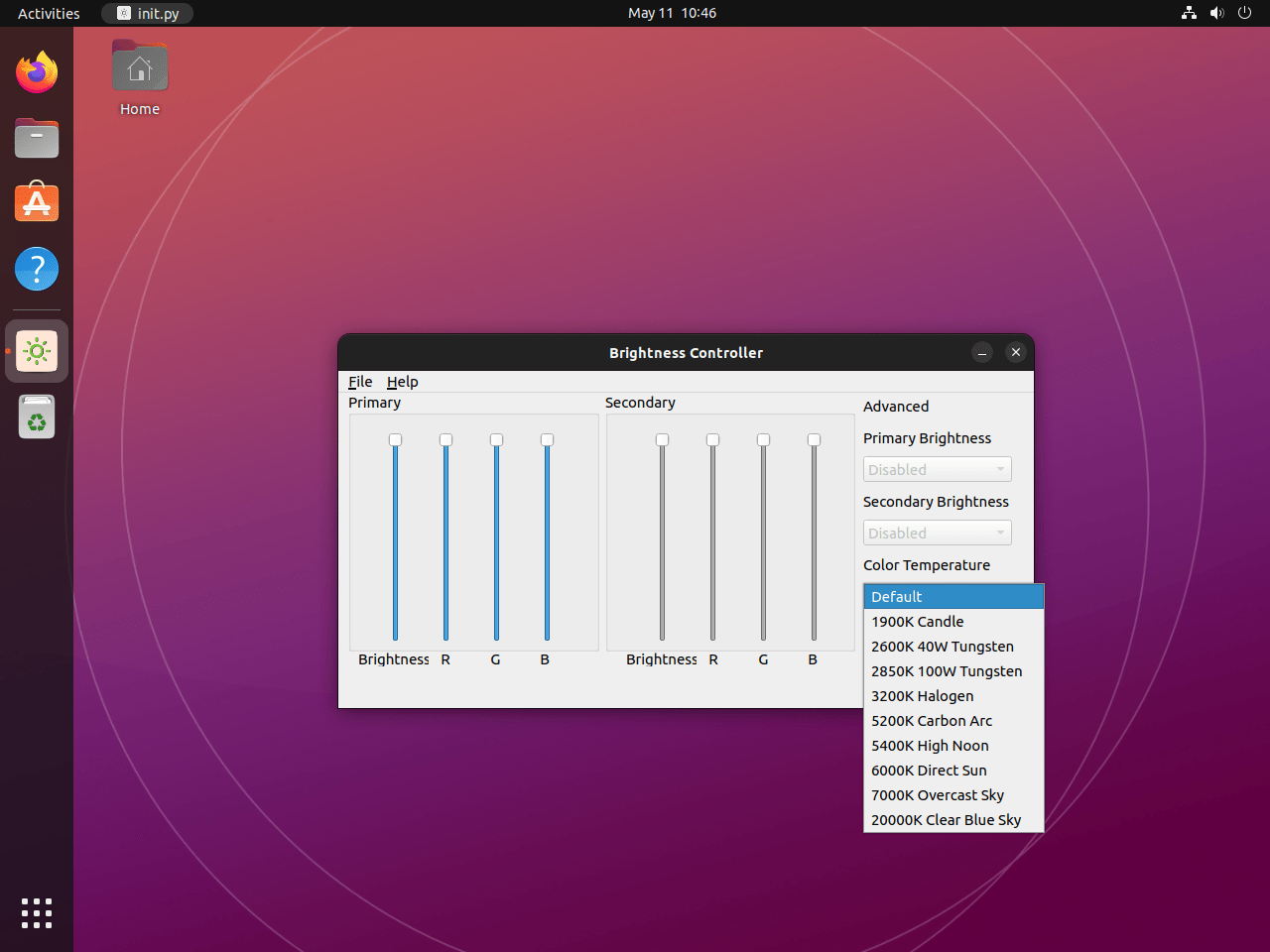
亮度控制器的附加命令
更新亮度控制器
更新軟體對於獲得新功能和改進以及確保系統的安全性和穩定性至關重要。作為 Ubuntu 用戶,Ubuntu 的套件管理器高級套件工具 (APT) 使此過程變得簡單且有效率。
若要更新亮度控制器以及系統上所有其他 APT 管理的軟體,請在終端機中執行以下命令:
sudo apt upgrade && sudo apt upgrade該指令首先更新包列表(使用 sudo apt update),然後將所有可升級套件升級到最新版本(使用 sudo apt upgrade)。此方法有助於維護系統的健康狀況,並確保您為所有已安裝的軟體(包括亮度控制器)使用最新的功能和安全性修補程式。
刪除亮度控制器
如果您不再需要亮度控制器,可以使用 APT 將其從系統中刪除。若要卸載軟體,請在終端機中執行以下命令:
sudo apt remove brightness-controller此命令將從 Ubuntu Linux 系統中移除亮度控制器軟體。但是,請務必注意,用於安裝亮度控制器的個人套件存檔 (PPA) 將保留在系統的儲存庫清單中。
刪除亮度控制器 PPA
如果您確定不會再使用亮度控制器,則刪除關聯的 PPA 也是一個好習慣。這可以使用以下命令來完成:
sudo add-apt-repository --remove ppa:apandada1/brightness-controller -y此命令可確保您的系統儲存庫清單保持乾淨且有條理,僅包含您打算使用的軟體的 PPA。透過這些步驟,您現在已經掌握了在 Ubuntu Linux 系統上有效管理亮度控制器的知識。
結束語
最後,本指南引導您完成在 Ubuntu 上安裝亮度控制器的步驟,提供有關充分利用螢幕亮度和色溫的見解。我們涵蓋了從首次安裝技巧到客製化您的舒適度和生產力體驗的所有內容。請記住,有效使用亮度控制器的關鍵在於逐漸找到最適合您的方法並將其融入您的日常生活中。

我安裝了亮度控制器,但調整控制時沒有任何反應。該軟體引用 eDP-1。
當我啟動亮度控制器時,我在控制台上看到以下內容:
QSocketNotifier:只能與以 QThread 啟動的執行緒一起使用
libEGL 警告:egl:無法建立 dri2 螢幕
我使用的是配備 nVidia GeForce RTX 顯示卡且運行 Ubuntu 24.04 的 HP 筆記型電腦
嗨史蒂夫,
感謝您伸出援手。以下是一些建議,可協助您解決執行 Ubuntu 24.04 的 HP 筆記型電腦上的亮度控制器問題:
檢查顯示輸出:
確保筆記型電腦使用的顯示輸出與亮度控制器 (eDP-1) 引用的顯示輸出相符。
執行以下命令列出已連接的顯示器:
xrandr --listmonitors如果輸出不同,請更新亮度控制器設定中的顯示參考。
QSocketNotifier:
只能與以 QThread 啟動的執行緒一起使用:
此錯誤與 Qt 中的線程問題有關。不幸的是,這是軟體中的一個錯誤,可能需要亮度控制器開發人員進行更新或修補。同時,您可以嘗試使用root權限來執行亮度控制器,看看是否可以緩解問題:
sudo brightness-controller依賴項:
確保安裝了亮度控制器的所有必要依賴項。您可以使用以下命令安裝常見的依賴項:
sudo apt install python3-pipsudo pip3 install brightness-controller
sudo apt install qt5-default pyqt5-dev pyqt5-dev-tools
sudo apt install libegl1-mesa libegl1
希望這可以幫助!
此致,
Joshua James